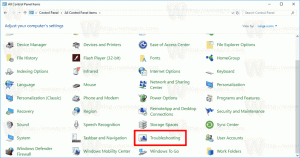كيفية إنشاء اختصار لفتح جزء المشروع في Windows 8.1
ميزة المشروع (فوز + P.) ، الذي تم تقديمه مع Windows 7 ، هو أداة مساعدة مذهلة تتيح لك مشاركة الشاشة بين شاشتين متصلتين بجهاز الكمبيوتر الخاص بك. عند توصيل شاشة إضافية ، يكتشفها Windows تلقائيًا ويطبق إعدادات الفيديو الأنسب لشاشة العرض. باستخدام جزء المشروع في نظام التشغيل Windows 8.1 ، يمكنك اختيار النسخ المتطابق (التكرار) أو توسيع سطح المكتب الخاص بك على جميع شاشات العرض أو استخدام أي واحد منها في الوضع الحصري. يمكن الوصول إلى جزء المشروع بواسطة ملف فوز + P. اختصار ، ولكن إذا كنت تفضل العمل بالماوس ، فيمكنك إنشاء اختصار خاص لجزء Project في Windows 8.1 لفتحه بنقرة واحدة.
- انقر بزر الماوس الأيمن على سطح المكتب واختر جديد -> اختصار من قائمة السياق الخاصة به:

- اكتب ما يلي أو انسخه والصقه باعتباره هدف الاختصار:
٪ localappdata٪ \ Packages \ windows.immersivecontrolpanel_cw5n1h2txyewy \ LocalState \ Indexed \ Settings \ en-US \ SettingsPane_ {4B719A8A-CE18-4033-BE59-1083B40F25B7} .settingcontent-msملاحظة: تمثل كلمة "en-us" هنا اللغة الإنجليزية. قم بتغييره وفقًا لذلك إلى ru-RU و de-DE وما إلى ذلك إذا كانت لغة Windows الخاصة بك مختلفة.

- امنح الاختصار أي اسم من اختيارك وقم بتعيين الرمز المطلوب للاختصار الذي أنشأته للتو:

- يمكنك الآن تجربة هذا الاختصار عمليًا وتثبيته على شريط المهام أو شاشة البدء نفسها (أو داخل قائمة ابدأ ، إذا كنت تستخدم قائمة ابدأ لجهة خارجية مثل كلاسيك شل). لاحظ أن Windows 8.1 لا يسمح لك بتثبيت هذا الاختصار بأي شيء ، ولكن هناك حل بديل.
لتثبيت هذا الاختصار على شريط المهام ، استخدم الأداة المجانية الممتازة التي تسمى تثبيت في 8.
لتثبيت هذا الاختصار في شاشة البدء ، تحتاج إلى ذلك قم بإلغاء قفل عنصر القائمة "Pin to Start Screen" لجميع الملفات في Windows 8.1.
هذا كل شيء! الآن في كل مرة تحتاج فيها إلى الوصول بسرعة إلى هذا الخيار ، يمكنك ببساطة النقر فوق الاختصار الذي أنشأته للتو!
الإعلانات